プレステ1やプレステ2
今に続く名作が数多く発売された機器であり皆さんに愛されたゲーム機です。
いまでも面白さは色あせませんが、グラフィックや解像度
という点でみれば最近の高画質ゲームに慣れた
我々からすればきついものがあります。
そんな方は高画質でPS1・PS2を楽しめる
エミュレーターがおすすめですが、事前準備として
ゲームデータのROMの吸出しを行わなくてはなりません・・・・
ということで今回は【プレステ1・2のROMゲームデータの吸出しやり方】についてご紹介します。
ページコンテンツ
吸い出し前の初期準備
準備する物
・吸い出したソフトの保管先ストレージ
USBメモリ・SDカードでも特に問題はないが自分の環境ではうまく行かず
おすすめは容量・読み込み速度の面で優れている外付けHDD
・SDカード (FAT32限定、8GB以上が望ましい)
・USB接続の外付けHDD ( FAT32 か NTFS でフォーマットしておくこと)
・USBメモリ (NTFSの方が通常速いが、不具合報告があるため FAT32推奨。ただし公式サイトによると1.04で修正されている)
・SDカード
DVD Decrypterの導入・設定
フリーソフトなどでDVDをPC上にDISCイメージに吸い出すソフトが必要です。
お勧めは、DVD Decrypterというフリーソフト。
その他にもディスクイメージを吸い出せるソフトであれば代用可能です。
DVD Decrypterインストール方
1:まずDVD Decrypterをここからダウンロード。
2:Download Nowをクリックすると自動的にダウンロード開始
※開始されない場合は、click hereでダウンロード
3:ダウンロードしたSetupDVDDecrypterexeを実行してインストール。
DVD Decrypter日本語化
このままでも使用できますが、使いやすくするために日本語化を行いましょう。
1:DVD Decrypterを日本語化するバッチプログラムを
日本語化工房さんのDVD Decrypterからddec3540_jp.zipファイルをここからダウンロードします。
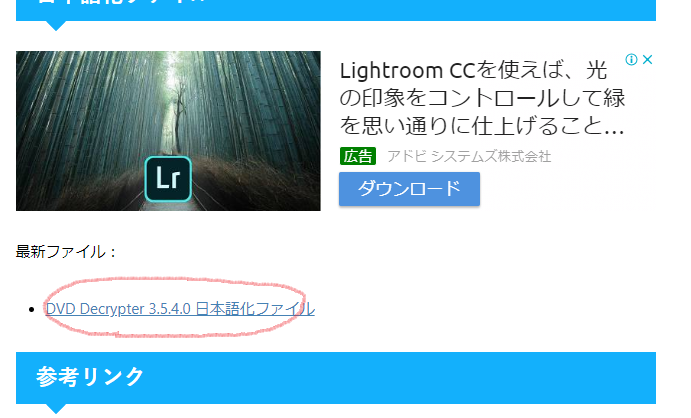
2:ダウンロードしたファイルを解凍しddec3540_jp.exeを実行
3:DVD Decrypterをインストールしたフォルダを指定。
こちらで日本語化は完了します。
ではISOの吸出しを行っていきましょう。
PS1・PS2のISO吸出し法
①インストールしたDVD Decrypterを起動、その際事前に吸い出したいソフトをドライブに入れておきましょう。
2:モードからISOの読み込みモードを選択。
ディスクが正常に読込できていれば下が⇒が緑色になります。
白い場合はディスクが入っていないか、対応していない形式のディスク・・・例えばブルーレイなどの可能性があります。
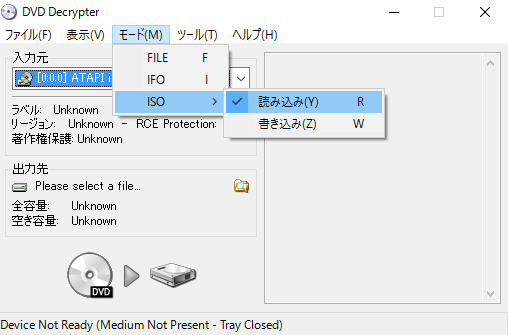
3:出力先のドライブとフォルダとファイル名を赤丸をクリックすることで変更できます。
わかり易い名前に変更しておきましょう。
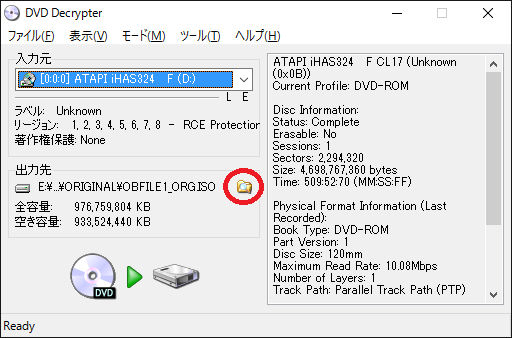
4:DVDからHDDにDISC吸出しを開始します。
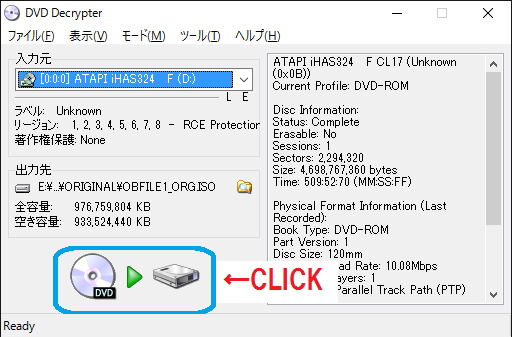
コンプリートとメッセージが出ましたら吸出し完了。
プレステ2でおすすめの名作ランキング
プレステ2はさまざまなゲームが発売され、名作から迷作までさまざまな作品がある!
なのでどのゲームを遊べばいいのか正直わからない方も多いのでは???
↑ゲームの名作ランキングはこちら!!
ジャンルごとにおすすめのゲームをミニレビュー付きで紹介しておりますのでご参考に!!
↑日本で人気ジャンルRPGのおすすめランキングを紹介!!
↑やりごたえのあるおすすめアクションゲームランキングを紹介!!
↑家族で楽しめるパズルゲームのおすすめランキングを紹介!!
↑熱中してしまうシュミレーションゲームランキングを紹介!!
↑アーケード移植品もあるシューティングゲームランキングを紹介!!
↑ホラーゲームランキングを紹介!!
ロムはダウンロードできる??
ばれないからと言ってダウンロードしてはいけませんよ笑
↑こちらのサイトから簡単に手に入れることができるがやめておこう!
まとめ
今回はwindows10!プレステ1・2のROMゲームデータの吸出し【DVD Decrypter】やり方の紹介でした。
かなり簡単に吸出しできますのでご参考に!!



































































